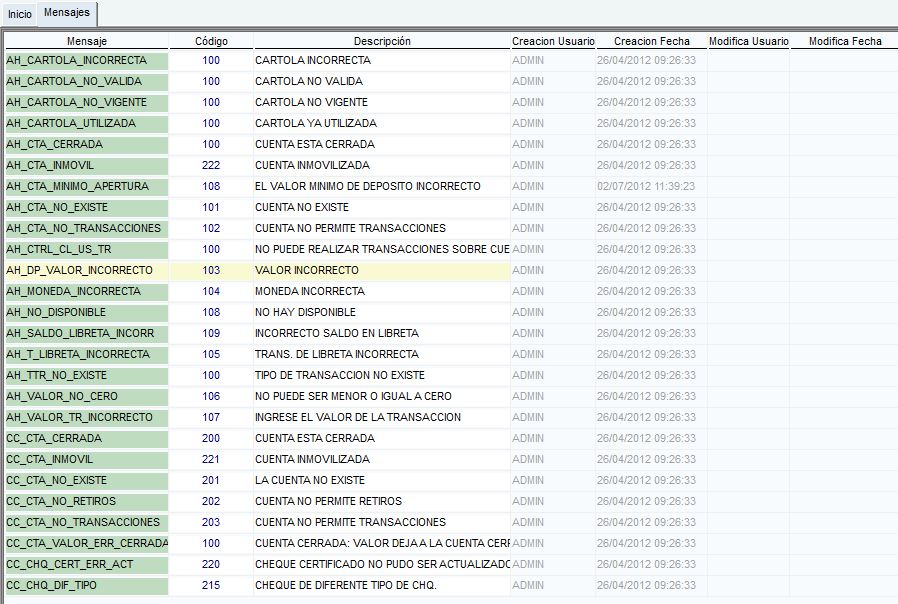Diferencia entre revisiones de «MENSAJE»
(Página creada con «Esta ventana nos permite tener la visualiacion de los mensajes ingresados en el sistema,tambien nos sirve para ingresar nuevos mensajes o modificar los mensajes que el si...») |
|||
| (Una revisión intermedia por el mismo usuario no mostrado) | |||
| Línea 1: | Línea 1: | ||
| + | <div style="float: right"> | ||
| + | {{MANUAL USUARIO ORIONPAR}} | ||
| + | </div> | ||
| + | |||
Esta ventana nos permite tener la visualiacion de los mensajes ingresados en el sistema,tambien nos sirve para ingresar nuevos mensajes o modificar los mensajes que el sistema tiene ingresados anteriormente. | Esta ventana nos permite tener la visualiacion de los mensajes ingresados en el sistema,tambien nos sirve para ingresar nuevos mensajes o modificar los mensajes que el sistema tiene ingresados anteriormente. | ||
| Línea 16: | Línea 20: | ||
hacemos clic en si para que se pueda eliminar de el sistema. | hacemos clic en si para que se pueda eliminar de el sistema. | ||
| + | Para guardar cualquier cambio en el sistema hacemos clic en guardar y nos aparece el siguiente recuadro: | ||
| + | |||
| + | [[Archivo:06.4.JPG]] | ||
| + | |||
| + | Hacemos clic en aceptar para dar como terminado el proceso. | ||
| + | |||
| + | =='''Videos de Ayuda'''== | ||
| + | <html5media height="310" width="360">File: ScreenCapture_21-01-2015_13.16.59.mp4</html5media> | ||
Última revisión de 18:20 21 ene 2015
| Manual de Usuario de ORION |

|
| RUTA: PARAMETRO / COMUNES |
| MODULOS |
| * CLIENTES |
| * AHORROS |
| * CRÉDITO |
| * CAJAS |
| * CAPTACIONES |
| * CONTABILIDAD |
| * ADMINISTRATIVO |
| * NOMINA |
| * ACTIVOS FIJOS |
| * SIG |
| * COBRANZAS |
| * RIESGOS |
| * SIPLA |
| * SERVICIO |
| * PARAMETRO |
| * SEGURIDADES |
| * CIERRES |
| * REPORTES |
| * MIGRACION |
| * DICCIONARIO DE DATOS |
| * REPORTES ORG. CONTROL |
| * ENTIDADES CONTROLADAS |
| * AGENDA |
| * BANDEJA DE ENTRADA |
Esta ventana nos permite tener la visualiacion de los mensajes ingresados en el sistema,tambien nos sirve para ingresar nuevos mensajes o modificar los mensajes que el sistema tiene ingresados anteriormente.
Para realizar cualquier modificacion hacemos clic en el casillero deseado y digitamos la informacion que deseemos modificar si asi lo requiere el usuario. Para guardar cualquier debemos hacer clic en y nos aparecera un recuadro indicando los cambios que se ha realizado aceptamos y la informacion sera generada.
Para ingresar un nuevo mensaje en el sistema hacemos clic en e ingresamos la informacion nueva en el sistema.
Hacemos clic en para guardar la informacion ingresada en el sistema y nos aprecera un recuadro indicando los cambios si la informacion no es la deseada tambien tenemos la opcion de eliminar haciendo clic en
y nos aparecera un recuadro:
hacemos clic en si para que se pueda eliminar de el sistema. Para guardar cualquier cambio en el sistema hacemos clic en guardar y nos aparece el siguiente recuadro:
Hacemos clic en aceptar para dar como terminado el proceso.
Videos de Ayuda